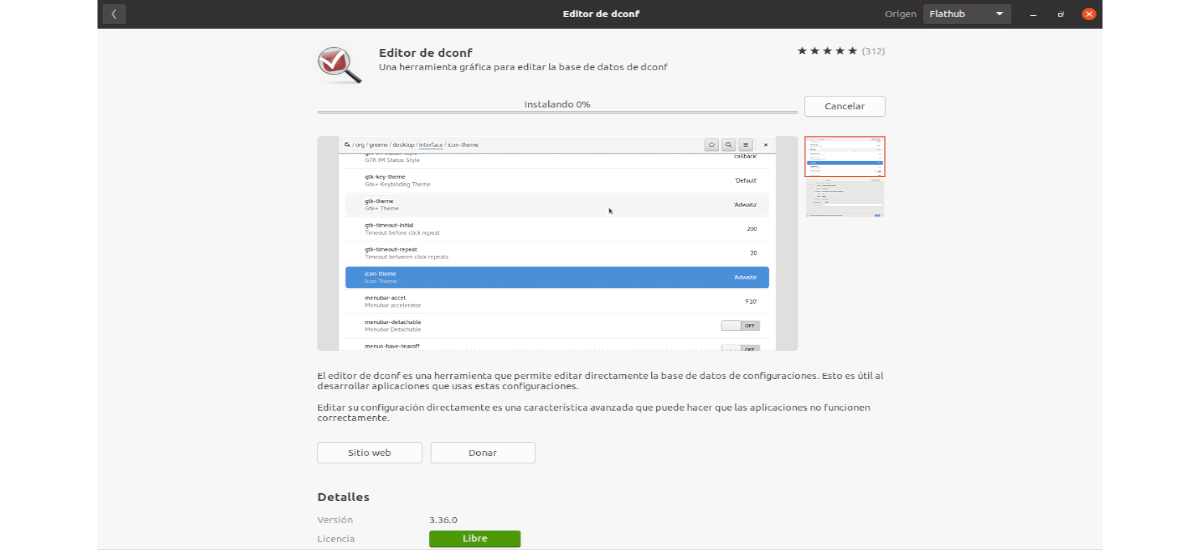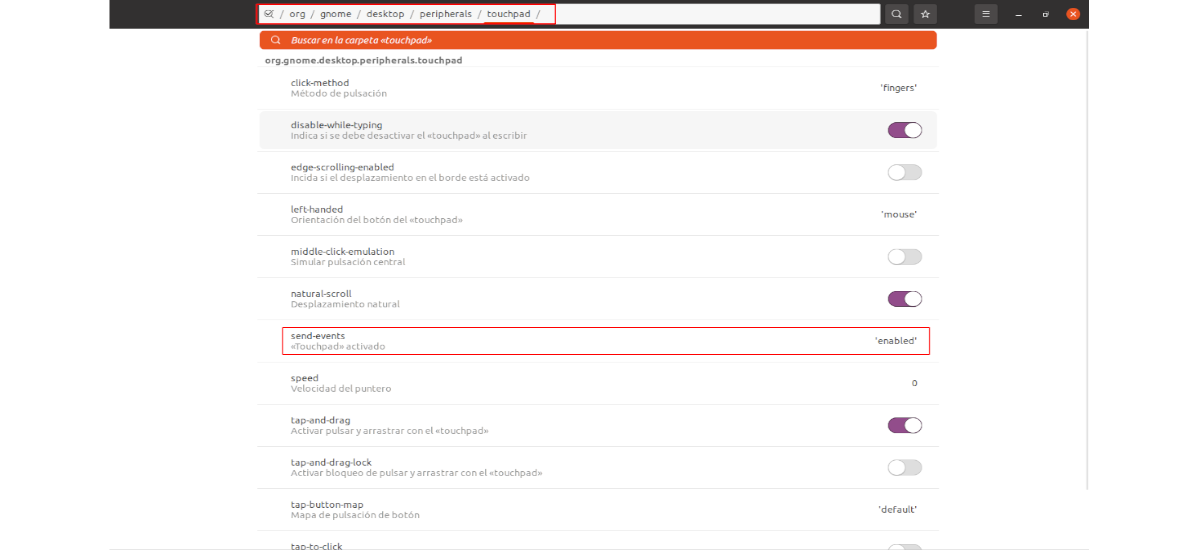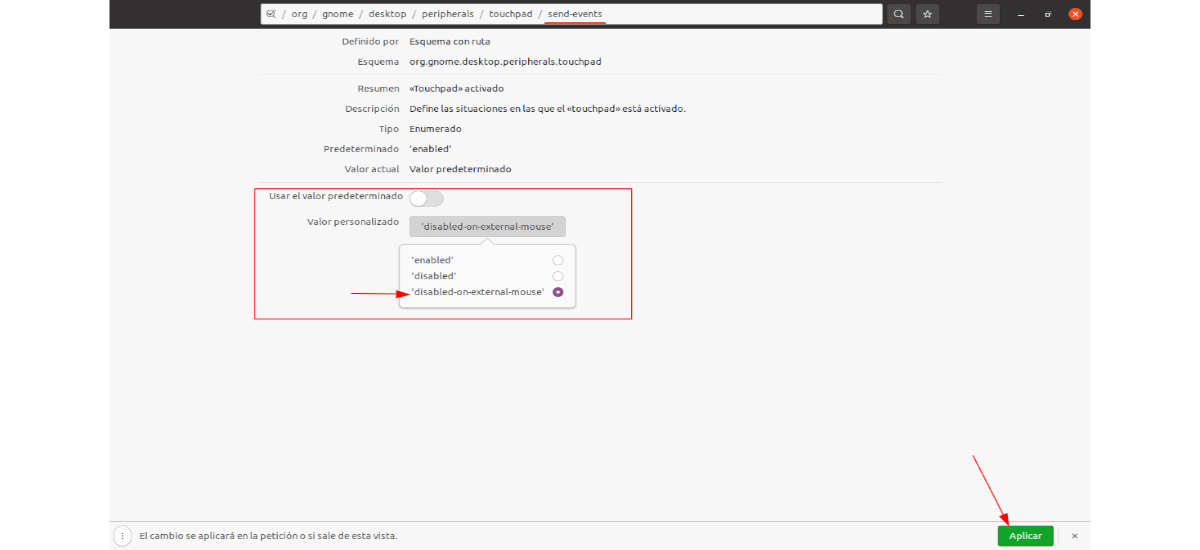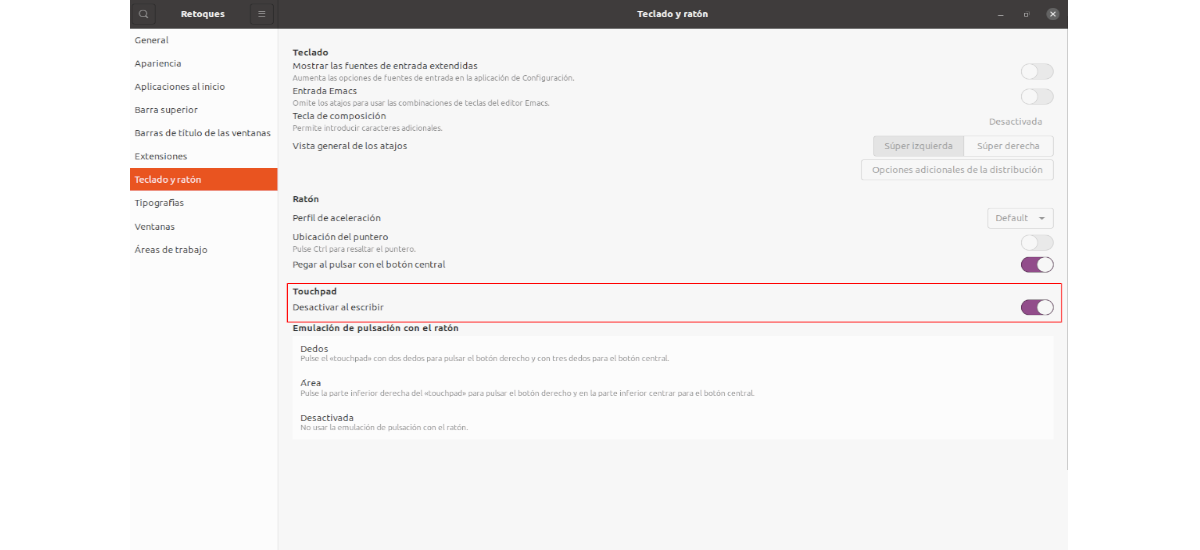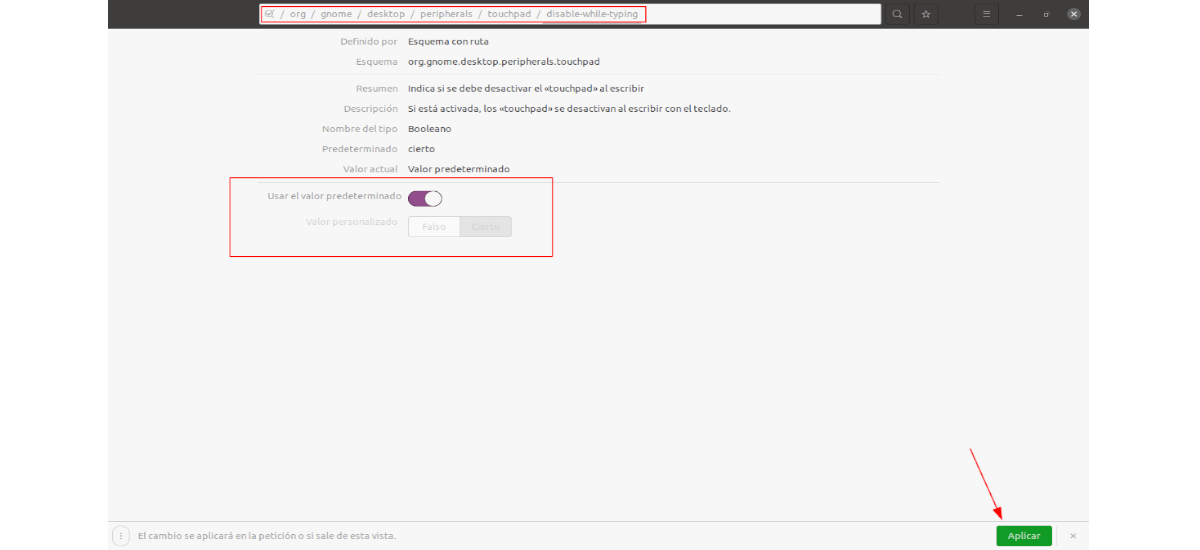Sa susunod na artikulo ay titingnan natin kung paano natin magagawa huwag paganahin ang touchpad ng aming laptop habang nagsusulat o kapag kumokonekta sa isang panlabas na mouse. Ang Dconf editor na maaari naming gamitin sa GNOME ay nag-aalok ng maraming mga pagpipilian para sa mouse at ang touchpad. Mula doon maaari din nating hindi paganahin ang touch panel nang permanente.
Kahit na walang direktang pagpipilian sa mga setting ng operating system ng Ubuntu upang huwag paganahin ang touchpad ng laptop habang gumagamit ng isang panlabas na mouse, o upang hindi paganahin ang touchpad habang nagta-type, ang isang pares ng mga posibilidad ay matatagpuan upang paganahin ang 2 mga posibilidad. Bagaman dapat sabihin na para gumana ang mga tagubilin, kinakailangan na gamitin ang desktop ng GNOME Shell at libinput.
Awtomatikong huwag paganahin ang touchpad kapag ang isang mouse ay konektado
Sa huwag paganahin ang touchpad kapag kumokonekta sa isang panlabas na mouse at muling paganahin ang touchpad kapag naka-disconnect, maaari naming gamitin ang editor ng Dconf, o maaari din kaming gumamit ng isang utos sa terminal.
Mula sa Dconf
Ang programa Ang Dconf Editor ay madaling mai-install mula sa pagpipiliang Ubuntu software.
Isaisip na ang sa sandaling pinagana namin ang pagpipilian upang hindi paganahin ang touchpad habang gumagamit ng isang mouse, ang mga setting ng touchpad ay hindi na magagamit.

Kung buksan namin ang Dconf editor, magagawa natin i-deactivate ang mouse na isinama sa laptop kapag kumonekta kami ng isang panlabas na mouse. Mangyayari lamang kami sa ruta / org / gnome / desktop / peripherals / touchpad.
Kapag nandiyan na, kailangan na nating Mag-click sa mga send-event at i-deactivate ang pagpipilian Gamitin ang default na halaga. Pagkatapos ay kakailanganin natin pumili 'hindi pinagana-sa-panlabas na mouse'bilang pasadyang halaga. Upang tapusin, ang kailangan mo lang gawin ay i-click ang pindutan Aplicar. Nakaupo ito sa ilalim ng window ng Dconf Editor, at lilitaw pagkatapos mong gumawa ng anumang mga pagbabago.
Kung nais mong baligtarin ito, muling paganahin ang pagpipiliang "Gamitin ang default na halaga".
Mula sa terminal
Maaari mo ring huwag paganahin ang touchpad kapag ang isang panlabas na mouse ay konektado sa pamamagitan ng pag-type ng sumusunod na utos sa isang terminal (Ctrl + Alt + T):
gsettings set org.gnome.desktop.peripherals.touchpad send-events disabled-on-external-mouse
Kung sakaling gusto mo i-undo ang mga pagbabagong ginawa ng nakaraang utos, maaari mong gamitin ang utos:
gsettings set org.gnome.desktop.peripherals.touchpad send-events enabled
Paggamit ng Touchpad-tagapagpahiwatig
Kung ang pagpipilian sa itaas ay hindi gumagana, dahil lumalabas na hindi ito gumagana sa lahat ng mga laptop at lahat ng mga daga, maaari mong subukang gamitin ang Touchpad-tagapagpahiwatig tulad ng alternatiba, na magagamit sa isang PPA para sa Ubuntu / Linux Mint.
Papayagan kami ng Touchpad-Indicator na huwag paganahin ang touch panel kapag ang isang mouse ay konektado sa computer, ngunit nag-aalok ito ng ilang iba pang mga pagpapaandar, tulad ng posibilidad na paganahin o huwag paganahin ito mula sa menu, at paganahin o paganahin ang touch panel kapag ang application ay nagsimula o ay nagsasara.
Sa i-access ang icon ng Touchpad-tagapagpahiwatig mula sa panel ng GNOME Shell, kakailanganing magkaroon ng naka-install na extension Suporta ng KStatusNotifierItem / AppIndicator o katulad.
Rin meron isang GNOME Shell extension Touchpad-Tagapagpahiwatig (sa paglalarawan nito nabanggit na ito ay katugma sa GNOME Shell 3.36 at mas maaga), na nagtatangka upang makamit ang parehong bagay. Bagaman hindi ito tugma sa Wayland.
Huwag paganahin ang touchpad habang nagsusulat kami
Ang hindi pagpapagana ng touchpad habang nagta-type kami ay isa pang pagpipilian na hindi direktang magagamit sa mga setting ng system ng GNOME Shell. Pero maaari itong paganahin gamit ang app GNOME Mga Pag-aayos.
Ang pagpipilian upang huwag paganahin ang touchpad habang ang pagsusulat ay magagamit sa ang mga setting na maaari nating makita sa pagpipilian Keyboard at mouse. Doon dapat nating hanapin ang seksyon Touchpad, at sa ibaba lamang ang pagpipilian "Huwag paganahin kapag nagta-type".
Maaari mo ring hindi paganahin ang mouse na naka-built sa laptop gamit ang Dconf Editor. Ang pagpipiliang ito ay matatagpuan sa / org / gnome / desktop / peripherals / touchpad / huwag paganahin-habang-type.
Ang isa pang posibilidad na makamit ito ay buksan ang isang terminal (Ctrl + Alt + T) at gamitin ang utos:
gsettings set org.gnome.desktop.peripherals.touchpad disable-while-typing true
Kung sakaling gusto mo baligtarin ang mga epekto ng utos na ito at huwag huwag paganahin ang touchpad habang nagta-type, ang utos na gagamitin ay:
gsettings set org.gnome.desktop.peripherals.touchpad disable-while-typing false
Lahat ng nakikita sa mga linyang ito ay nakita kong nai-publish sa Pag-aangat ng Linux. At dahil natagpuan ko ang isang bagay na talagang kapaki-pakinabang upang makapagtrabaho sa isang laptop, nang hindi ginagalaw ng touchpad ang mouse pointer, nai-publish din ito dito.